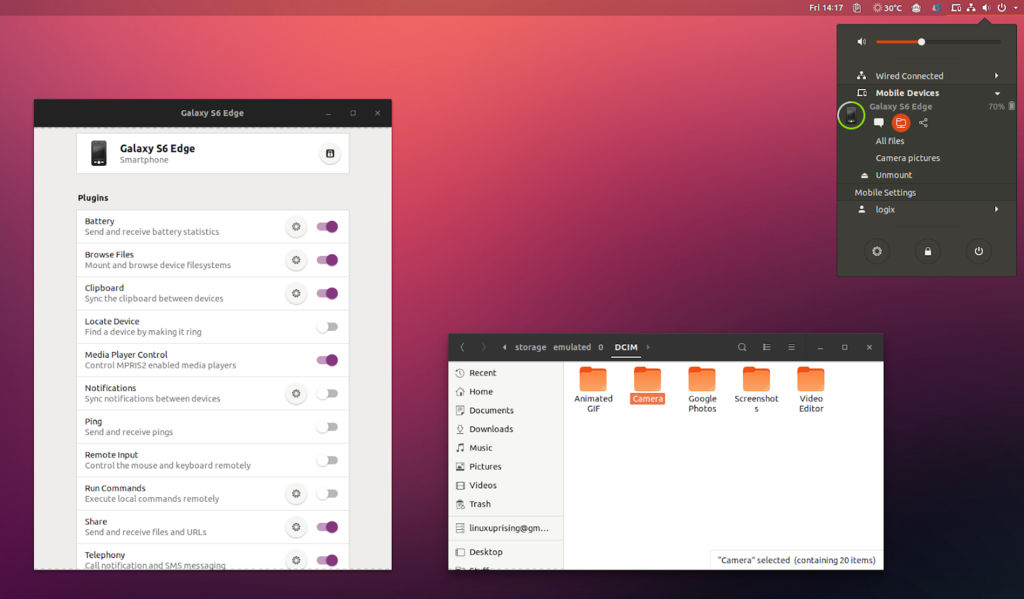GSConnect v12 fue lanzado anteayer con cambios como conexiones sshfs más resistentes (lo que debería hacer que la navegación de tu dispositivo Android desde el escritorio sea más confiable), alineación de iconos de extensión fija, junto con otras mejoras.
GSConnect es una extensión de Gnome Shell que integra tu (s) dispositivo (s) Android con el escritorio. La herramienta hace uso del protocolo de KDE Connect, pero sin utilizar ninguna dependencia de KDE, manteniendo tu escritorio limpio de paquetes no deseados.
Con GSConnect puedes duplicar las notificaciones de tu teléfono Android a tu escritorio y viceversa, sincronizar el portapapeles, examinar archivos desde tu dispositivo Android utilizando tu administrador de archivos de escritorio, enviar archivos a un dispositivo Android desde el menú contextual de Nautilus (archivos), enviar comandos a dispositivos Android, y mucho más. Los dispositivos Android y de escritorio deben estar en la misma red (con el aislamiento de red desactivado si se usa una combinación de conexiones cableadas e inalámbricas).
GSConnect v12 es la última versión de esta rama. Los desarrolladores de GSConnect están trabajando en una reescritura que depende de Gnome 3.26 / GSJ 1.50+, y esto se usará para futuras versiones de la extensión.
Los cambios en GSConnect v12 incluyen:
- Conexiones sshfs más resistentes (explorar archivos en el dispositivo Android desde la función de escritorio)
- Respeta la configuración de notificaciones de Gnome (al deshabilitar las notificaciones de una aplicación en Gnome Control Center, GSConnect ya no enviará las notificaciones al dispositivo móvil)
- Se corrigió la alineación de los iconos de extensión (aunque la alineación todavía está apagada cuando se usa el menú del sistema, sin ningún relleno en los bordes, como se puede ver en la captura de pantalla superior)
- Se corrigió el error al intentar activar / desactivar aplicaciones en la configuración de notificaciones del dispositivo
- Se corrigió el bloqueo de Python 3 en el inicio de sesión de Gnome con Fedora 28
- Corregido el hecho de que GSConnect no era compatible con dbus-broker
- Arregladas las advertencias de extensión de Nautilus
- Corregido GLib.uuid_string_random, ahora no es un error de función
- Traducciones nuevas y actualizadas para chino, estonio, húngaro, japonés, ruso, portugués brasileño, checo, francés y polaco
Cuando escribí sobre GSConnect en mayo, mencioné que usar esta extensión para acceder a archivos en un dispositivo Android desde mi escritorio Ubuntu 18.04 no funcionaba con esa versión (v11), y tuve que usar el último Git para obtener esta función. trabajo. Bueno, con GSConnect v12, este problema ha desaparecido en mi escritorio Ubuntu 18.04.
Instalar GSConnect
La versión 12 de GSConnect acaba de ser lanzada y la actualización está en la cola de revisión en el sitio web de extensiones de Gnome Shell. Ahora mismo puedes instalar la versión 11 de extensions.gnome.org y esperar a que se actualice a v12, o puedes instalar la extensión desde zip.
Ten en cuenta que no importa cómo instales GSConnect, también necesitarás instalar manualmente algunas de sus dependencias, dependiendo de las características que necesites. Mira la sección de dependencias de GSConnect en su wiki.
Para instalar la extensión de GSConnect Gnome Shell desde zip, descarga el archivo gsconnect.andyholmes.github.io.zip para la última versión y colócalo en tu carpeta de inicio. A continuación, utiliza los siguientes comandos para descomprimirlo e instalar la extensión de Gnome Shell en ~ /.local/share/gnome-shell/extensions:
mkdir -p ~/.local/share/gnome-shell/extensions
unzip -o gsconnect.andyholmes.github.io.zip -d ~/.local/share/gnome-shell/extensions/Esta dirección de correo electrónico está siendo protegida contra los robots de spam. Necesita tener JavaScript habilitado para poder verlo. Si utilizas Wayland, deberás cerrar la sesión y volver a iniciar sesión. Los usuarios de Xorg pueden reiniciar la sesión usando Alt + F2, ingresando r y luego presionando la tecla Enter. Y habilita la extensión usando Gnome Tweaks (anteriormente Gnome Tweak Tool).
También necesitarás instalar la aplicación KDE Connect en tu dispositivo Android, que está disponible en Google Play y F-Droid.
Todo lo que tienes que hacer ahora es vincular tu dispositivo Android con tu escritorio Gnome (desplázate hacia abajo después de hacer clic en ese enlace si necesitas instrucciones exactas sobre cómo emparejarlos) y habilita las funciones que quieres usar.